Når du skriver inn søkene dine i adressefeltet i Microsoft Edge-nettleseren, tilbyr den forslag som samsvarer med søkeordet ditt, basert på hver bokstav du skriver. Dette er en ny funksjon i Microsoft Edge med den siste Windows 10-oppdateringen (Chromium). Men hvis du ikke synes det er nyttig eller rett og slett ikke vil ha forslagene, kan du slå av søkeforslagene i Microsoft Edge-nettleseren.

Så hvordan deaktiverer du forslagene? Slik kan du ..
Slik deaktiverer du forslagene i Microsoft Edge
Trinn 1: Åpen Microsoft Edge og klikk på de tre horisontale punktene (…) øverst til høyre i nettleseren. Klikk på Innstillinger i hurtigmenyen.

Steg 2: I Innstillinger Klikk på de tre horisontale linjene øverst til venstre (ved siden av Innstillinger) og klikk på Personvern og tjenester fra hurtigmenyen.

Trinn 3: I neste vindu, bla ned, finn Adressefelt under Tjenester kategori og klikk på den.
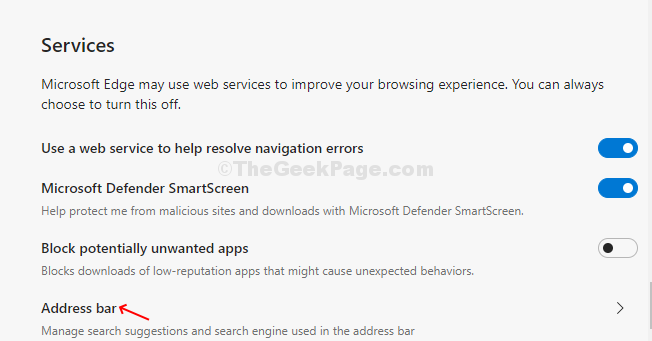
Trinn 4: I neste vindu, slå av glidebryteren ved siden av Vis meg søk og forslag til nettsteder ved hjelp av de skrevne tegnene mine alternativ.

Det er det! Nå, når du åpner en Ny fane i din Microsoft Edge Browser, det vil ikke være noen forslag lenger når du skriver inn adresselinje. de eneste forslagene du ser er basert på nettleserloggen din og også fra favorittene dine.


